电子式可以表示原子、离子、单质分子,也可以表示共价化合物、离子化合物及其形成过程。在 KingDraw 中,同样支持电子式的绘制。
我们可以利用【电荷工具】中的孤对电子、自由基,及多种电子式样式,来绘制各类电子式。右键点击【电荷工具】可以切换样式。
绘制电子式
右键点击【电荷工具】,选择需要的样式,点击相应元素就可以添加电子。添加电子时按住旋转,可以调整添加位置。
KingDraw 默认自动配平,所以在画板添加元素时,系统会自动配平相应数量的氢原子。通过【文本工具】删除氢原子,就可以得到单一元素。
没有配平的元素可能会显示红框提示报错,我们在【菜单】【选项】【校验设置】中选择【关闭】。就可以关闭自动校验功能。
点击查看详细教程:KingDraw常见问题汇总丨绘图时为什么会出现红框?
修改电子的位置或样式
如果需要修改已添加电子的位置、样式,需要先使用【橡皮擦】点击删除相应电子,再选择电子重新添加。
修改电子颜色
绘制的电子式中元素较多时,我们通常需要用不同颜色区分不同元素的所带电子。在KingDraw中,电子颜色由元素颜色决定。修改元素颜色,即可修改该元素所带电子的颜色。
使用【框选工具】选中元素后,右键点击【颜色工具】选取新颜色,元素及所带的电子就会自动改变为相应颜色。